与Wordpress表同步和导入Excel文件
重要的组织都有重要的 Microsoft Excel 文件,重要的 Excel 文件值得以专业的方式显示。 这篇文章评估了 WordPress 上可用的所有选项,以便以与 WordPress 网站主题一致的方式显示表格,从而向网站的客户发送专业的消息。
Excel与视频中的WP表同步
WP Table Manager是在专业环境中创建电子表格和显示美观表格的完美方式。 虽然该插件有许多工具可以在 WordPress 上创建电子表格,但您可能没有等待WP Table Manager开始对数据进行制表。 WP Table Manager之一允许您将 Excel 文件导入 WordPress。
借助 WP Table Manager,您无需在 WordPress 上手动重新创建所有电子表格。 相反,您可以使用 WP Table Manager的导入工具将电子表格复制到 WordPress 表管理器中。 最重要的是,您可以通过几个简单的步骤导入表:将文件复制到服务器上,然后单击几下。 继续阅读以了解有关如何将 Microsoft Excel 电子表格导入 WordPress 的更多信息。
正在为客户网站寻找强大的表格管理解决方案?
从定价表到产品比较,此插件提供了强大的功能,以清晰和用户友好的方式呈现数据。
立即获得竞争优势!
如何将 Excel 文件导入 WordPress
将 Excel 文件导入 WordPress 并不是一场噩梦。 相反, WP Table Manager 使得在表格管理器中开始使用 Microsoft Excel 文件变得毫不费力。 让我们开始吧!
对于这篇文章,我们将使用包含一些与汽车相关的费用的 Microsoft Excel 文件,恰当地称为“费用”。 电子表格的数据如下所示。
![]()
正如您所看到的,它不仅仅是一个 Excel 文件:它还具有样式和其他自定义选项。 不要删除任何样式选项,因为您仍然可以在 WordPress 上使用它们。
有两种导入电子表格的方法。 第一个要求您将 Excel 文件复制并粘贴到服务器上的任何位置。 在本示例中,我们将创建一个名为“Excel-Files”的文件夹并将 Excel 文件粘贴到其中。
现在您已经创建了 Excel 文件的副本,前往“表管理器”“新建”按钮,然后选择“表” 。 此按钮将引导您进入一个新的空表,该表是很快将包含导入的 Excel 电子表格的容器。 将新表命名为“Expenses”,就像本地 Microsoft Excel 文件一样。
对于新创建的表,单击菜单中的“导入和同步”“Excel” 。
您现在应该看到一个弹出窗口。 如果您有电子表格的直接链接,则可以将链接直接插入到Excel 链接。 否则,单击“浏览服务器”以查找您复制到服务器上的 Excel 文件。
当您单击“浏览服务器”按钮时,您将看到一个弹出窗口,其中列出了服务器上的所有文件夹。 浏览树到文件的位置。 在我们的例子中,路径是wp-content > Excel-Files > Expenses.xlsx 。 选择该文件并单击“确定” 。
导入之前,您可能要切换的最后一个选项是:“获取样式” 。 通过此选项,您不仅可以从数据中导入电子表格中的样式。 例如,我们的电子表格具有自己的样式,因此我们切换了该开关,以避免不得不在WordPress上复制样式。
单击“获取数据” ,如果您还勾选了“获取样式”选项,则WP Table Manager将导入数据以及样式。 弹出窗口消失后,您应该在WordPress表管理器中看到数据和样式。
还有第二个稍微快一点的选项来导入 Excel 电子表格。 从“导入和同步”选择“Excel” 。 不过,这一次不要单击“浏览服务器” ,而是单击“导入 Excel”来上传表。 请记住从第一个下拉列表中选择是仅导入数据还是也导入样式。
如您所见,将Excel电子表格导入WordPress确实很容易。 现在,您可以像在 WP Table Manager中创建的任何其他表一样使用该 WP Table Manager,这也意味着将电子表格嵌入到任何WordPress帖子或页面中。
下一步:Wordpress中的Excel同步
导入表格后的下一步是将 Excel 电子表格与 WP Table Manager同步。 换句话说,如果我们在 WP Table Manager中编辑表,我们希望文件发生更改,反之亦然。 最好的部分是,这甚至比导入文件更容易,如果这样的事情可能的话!
要设置同步,请再次前往表管理器,然后打开刚刚导入的表。 现在您位于表管理器中,再次像以前一样从“导入和同步”菜单中打开 Excel 选项,并查找同步选项“自动同步”。
和以前一样,如果您想同步样式,请确保勾选“获取样式”选项。 最后,您可以选择同步周期,或者 WP Table Manager 尝试将 WordPress 表与 Microsoft Excel 文件同步的频率。
要设置同步周期,请转至表管理器 > 配置。 在“主要设置”选项卡下,单击“同步延迟”并选择一个时间。 例如,如果您选择 5 分钟, WP Table Manager将每隔五分钟将 WordPress 表与服务器上的文件同步一次。 选择“否”进行即时同步。
最后,单击“保存设置”以结束同步过程。 WP Table Manager将在后台处理同步,确保您的 WordPress 表和 Excel 文件始终对齐。
就是这样! 现在,只需几个简单的步骤,我们就可以将 Excel 文件转换为 WordPress 表格。 更重要的是,您不必在 WordPress 表和 Excel 文件复制更改之间来回切换。 您也不必浪费时间复制样式选项,因为 WP Table Manager 会为您完成所有工作。 只需几分钟即可完成一天的工作。
导入在线 Excel 电子表格
如今,您不必使用 Microsoft Office 来创建或编辑电子表格。 使用云服务变得越来越普遍,例如 Microsoft 自己的 Office 365。如果您确实使用 Office 365 来协作处理电子表格,那么有个好消息: WP Table Manager 也支持 Office 365 电子表格。
OneDrive 过程基本相同。 这次,从“导入和同步”菜单中选择OneDrive Excel”而不是“Excel” 。 最大的区别是,现在您不需要将 Office 365 电子表格复制并粘贴到服务器上。
相反,现在您只需将OneDrive电子表格与WP Table Manager。 在 Office 365 中,单击“文件”>“共享”>“嵌入” 从弹出窗口底部找到嵌入代码 将此链接复制到WP Table Manager,然后单击“获取数据” 。
您将能够使用WP Table Manager主题 导入表格后提供优惠!
呼吁所有网站管理员!
WP Table Manager增强您的客户网站。 轻松管理和自定义表格、图表和电子表格,为客户提供动态且引人入胜的数据可视化效果。
立即升级您的网页设计服务!
WP Table Manager还提供许多其他很棒的功能,您还可以直接从 Gutenberg 管理表格!直接从 Gutenberg 管理表格! 你在等什么? 开始节省宝贵的时间,您可以将其花在另一项更有成效的工作上。 这里购买您的会员资格!
当您订阅博客时,当网站上有新的更新时,我们会向您发送一封电子邮件,这样您就不会错过它们。

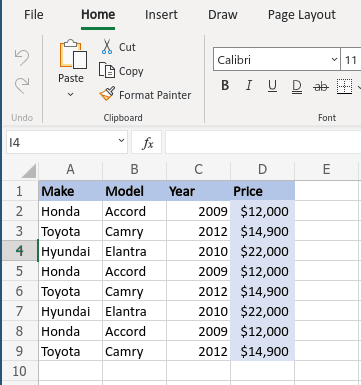














评论 10
优秀的truco! 没有WordPress的组合! Ya lo voy一个probar。 Muchas Gracias
感谢您的反馈克里斯蒂安!
你好!
Muy buenas。 我有很多的服务。 前端quiero顾问在Excel que tenemos subido上进行了编辑,在Wordpress和Front Guard上进行了设计。
Desde ya muchas gracias!
您好,
是的,如果您设置用户对 Excel 文件的访问权限,则导入的文件可以由用户修改。
请注意,修改不会反映在 Excel 端,修改只能从 Excel 到 WordPress(目前为止)
可能会创建一个计划表吗? cioè in maniera dinamica?
您好,是的,当您将 WP Table Manager 表格与 Excel 文件同步时,表格文件数据将自动同步(作为选项)。
Hola,quisieras saber si esta herramienta me Sirve para sincronizar una tienda física con una online hecha en woocommerce
抄送
嗨,
我可以将 excel 文件中的数据导入 jet 字段
而不是表格吗?
例如,从一个包含许多数据的表到许多用户,我想向每个用户显示他在表中的行中的某些列
谢谢!
你好,我不确定你的要求。
我们不管理与 Excel 的“喷射场”集成。 WP Table Manager中导入和 Excel 。
关于您没有这种可能性的表的访问限制,您可以按用户角色限制对单元格版本集的访问或在前端隐藏列,但不能按用户。
干杯,